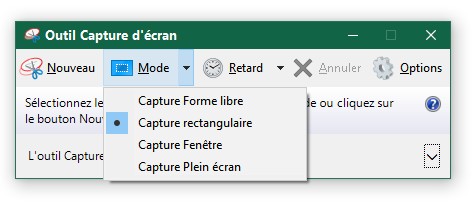Une image vaut mille mots! En effet, plutôt que de tenter d’expliquer en de longues phrases ce que vous voyez sur votre écran d’ordinateur à une autre personne, pourquoi ne pas faire une saisie d’écran et lui envoyer l’image ainsi créée?
De plus, la saisie d’écran peut vous servir à capturer une image sur votre écran et à l’insérer dans un document comme un rapport ou un courriel. En plus d’être plus simple, cela aide aussi à mieux faire passer votre message!
Dans Windows, il y a deux façons de capturer ce que vous voyez à l’écran :
1. Utiliser la touche « Imprime-écran », souvent identifiée par « ImprÉcran » ou « ImpÉc » en haut à droite sur votre clavier (ou « PrintScreen » si vous avez un clavier anglais). 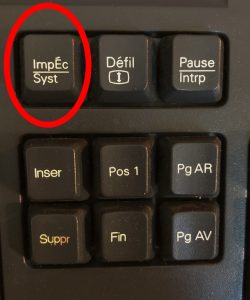 En appuyant sur cette touche, vous mettez en mémoire l’image de tout ce qui se trouve sur votre écran d’ordinateur au moment de la capture. Vous pouvez ensuite insérer l’image dans un document avec la fonction « coller » (Ctrl-V ou clic-droit sur la souris; voir notre capsule sur le copier-coller à ce sujet). Vous pouvez aussi modifier l’image avec une application Windows comme « Photos ».
En appuyant sur cette touche, vous mettez en mémoire l’image de tout ce qui se trouve sur votre écran d’ordinateur au moment de la capture. Vous pouvez ensuite insérer l’image dans un document avec la fonction « coller » (Ctrl-V ou clic-droit sur la souris; voir notre capsule sur le copier-coller à ce sujet). Vous pouvez aussi modifier l’image avec une application Windows comme « Photos ».
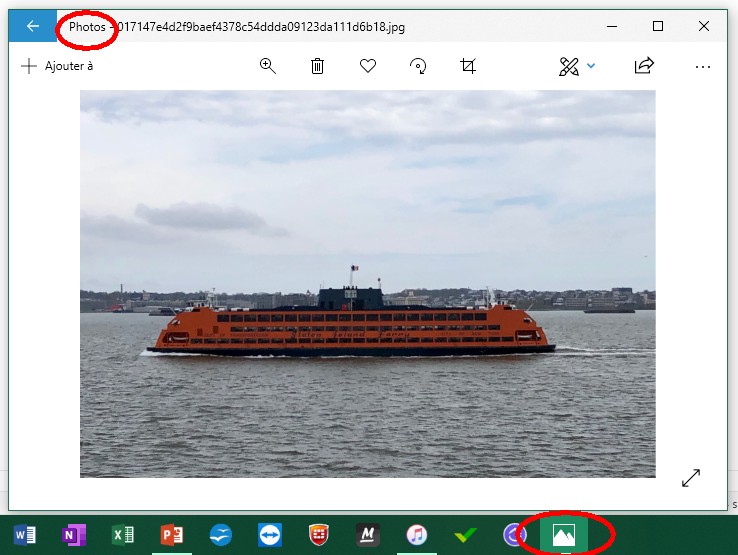
2. Utiliser l’outil de capture d’écran de Windows. Il s’agit d’une application fournie avec Windows qui est accessible dans le menu Démarrer (icône Windows en bas à gauche), dans le dossier « Accessoires Windows ».

Cet outil vous permet de capturer tout l’écran, une fenêtre active (celle qui est au-devant) ou une section de votre choix de l’écran.